微软自带的远程桌面卡顿的解决办法,通过配置微软远程桌面连接以启用显卡加速,并通过调整设置来实现每秒60帧的流畅体验。从安装必要的组件、配置组策略到调整客户端设置,本文提供了全面的步骤指南,帮助用户获得更加流畅高效的远程桌面体验。
提升RDP的性能,开启显卡加速,提高传输帧率,
首先打开远程主机上的组策略(Win+R打开运行,输入gpedit.msc)
开启显卡加速
依次找到计算机配置->管理模板->Windows组件->远程桌面服务->远程桌面会话主机->远程会话环境
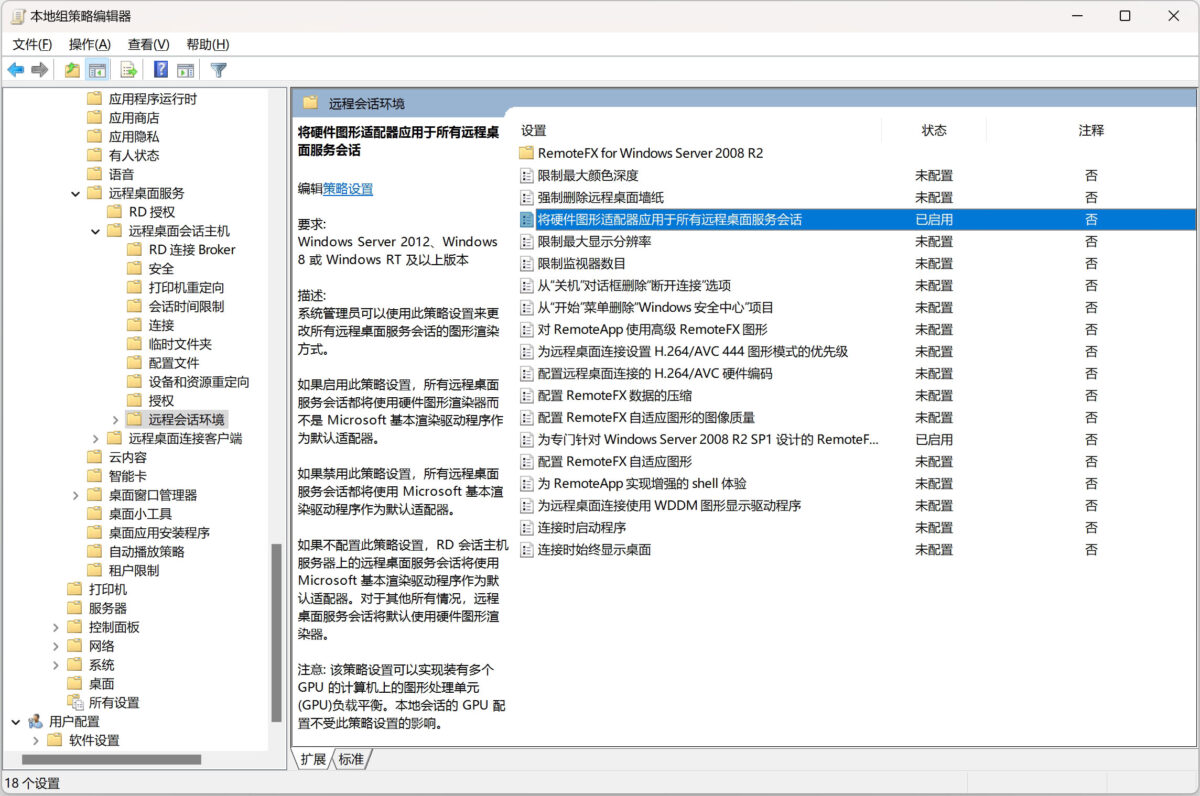
在右边选择将硬件图形适配器应用于所有远程桌面服务会话
修改为已启用
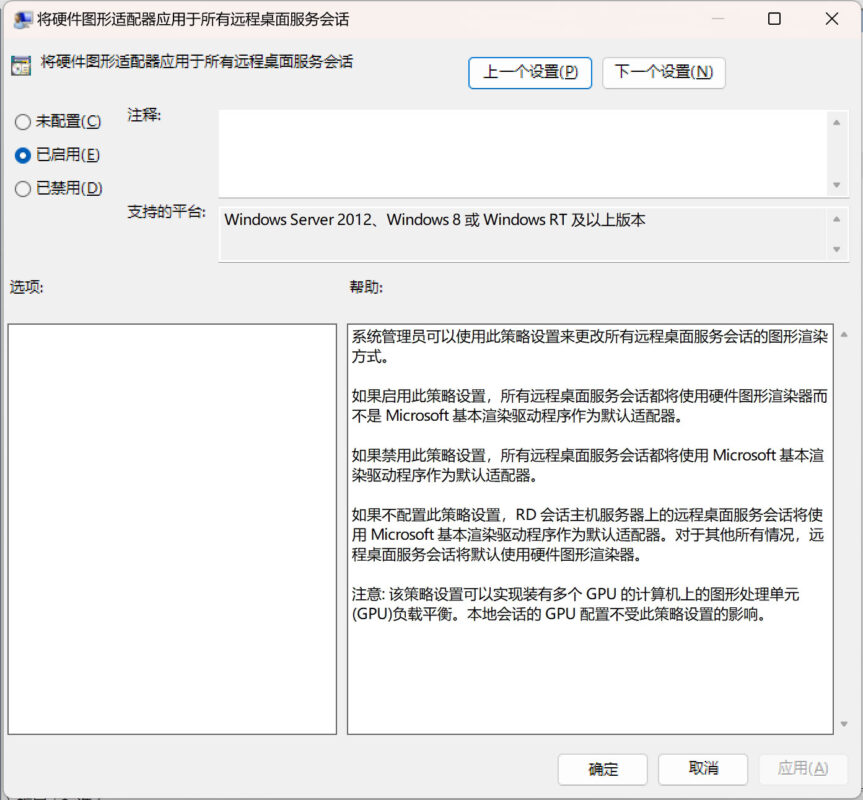
Windows10用户设置
打开远程主机上的注册表编辑器
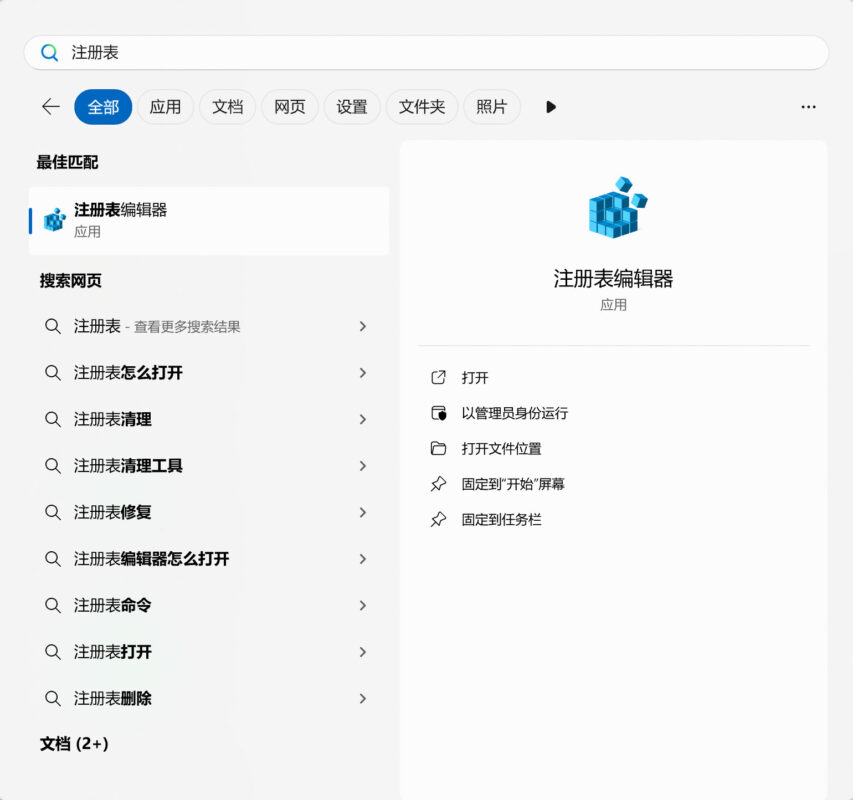
- 或按下
Win + R键打开“运行”对话框,输入regedit并按回车键打开注册表编辑器。
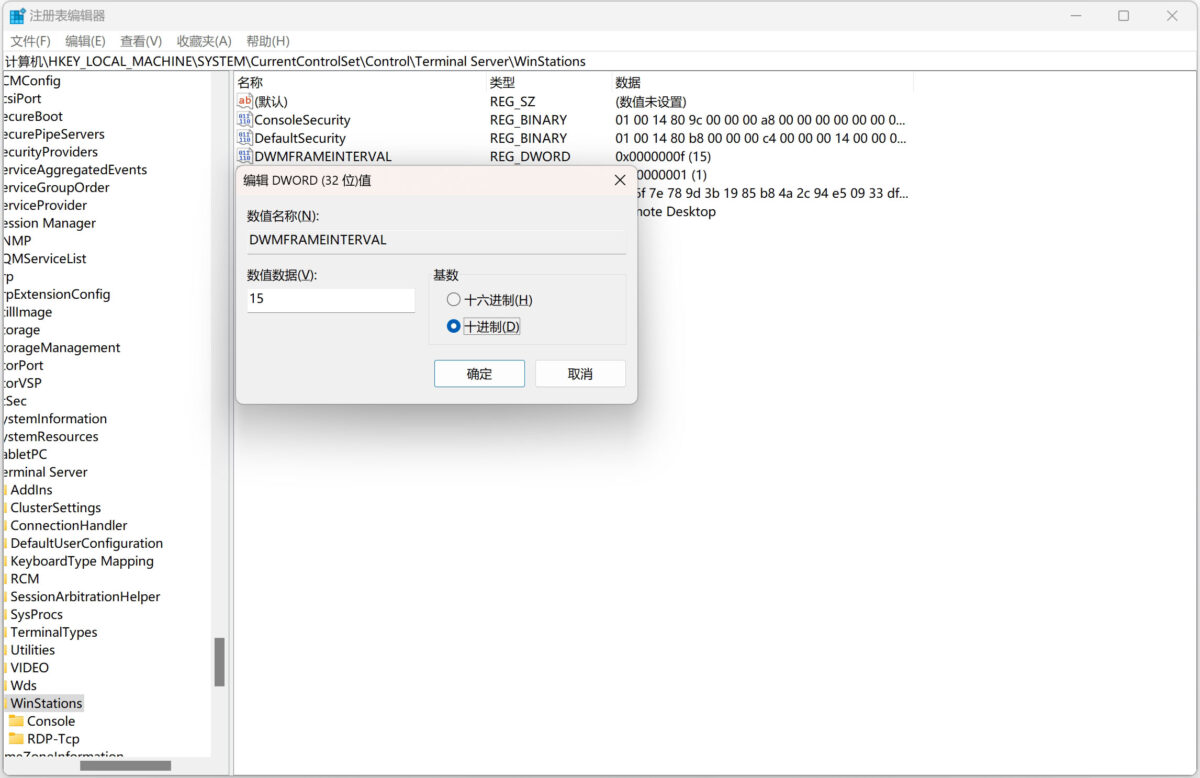
HKEY_LOCAL_MACHINE\SYSTEM\CurrentControlSet\Control\Terminal Server\WinStations在空白处右键->新建->DWORD(32位)值,命名为DWMFRAMEINTERVAL。
双击刚添加的这一项,“基数”选择为“十进制”,“数值数据”填写15.
帧速率映射
- 十进制 15 = 60 帧
- 小数 10 = 40 帧
- 小数 5 = 20 帧
- 小数 1 = 4 帧
官方说明:
https://learn.microsoft.com/en-us/troubleshoot/windows-server/remote/frame-rate-limited-to-30-fps
Windows10用户如果上面无效可以同时加入以下内容
Windows11用户增加设置
打开注册表编辑器:
- 按下
Win + R键打开“运行”对话框,输入regedit并按回车键打开注册表编辑器。
定位键值:
- 导航到以下路径:
HKEY_CURRENT_USER\Software\Microsoft\Windows\CurrentVersion\Explorer\Advanced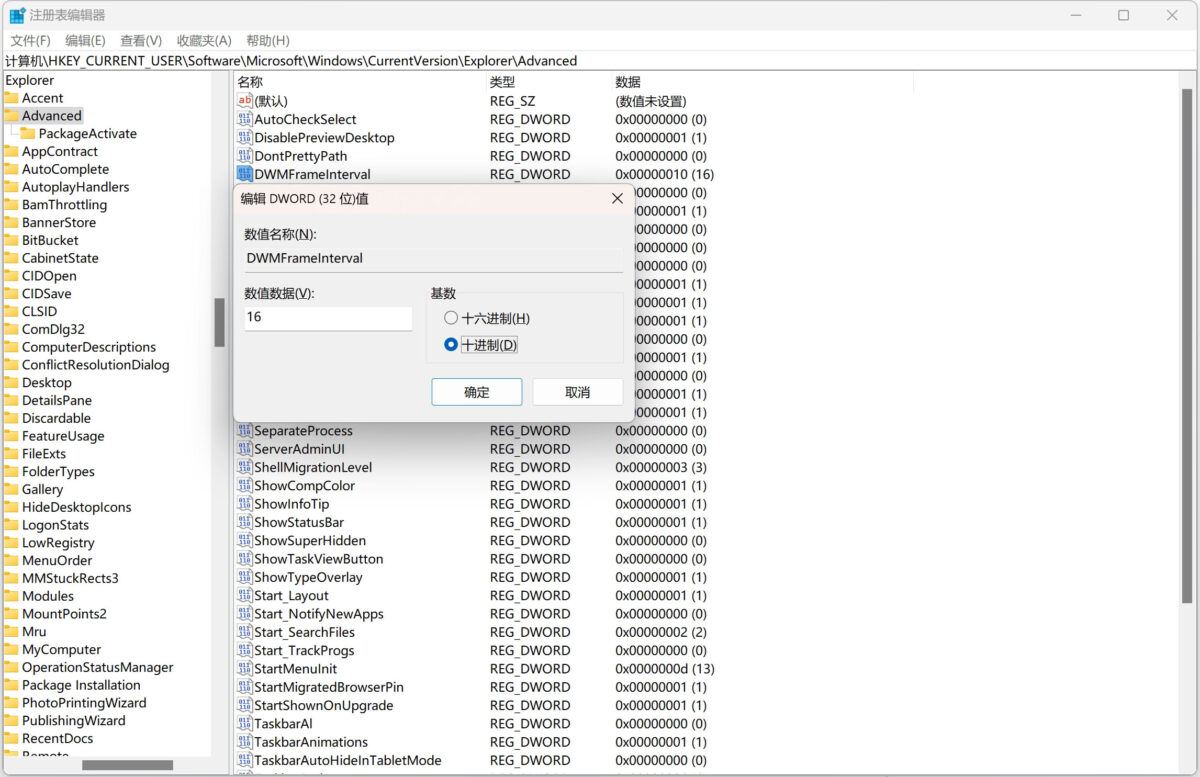
创建或修改 DWMFrameInterval 值:
- 如果
DWMFrameInterval这个 DWORD 值不存在,你需要创建它:- 右击空白处,选择新建 (
New) -> DWORD (32-bit) Value (DWORD (32-bit) Value)。 - 将新创建的键命名为
DWMFrameInterval。
- 右击空白处,选择新建 (
- 双击
DWMFrameInterval键值,将其数值数据改成十进制 (16) 或者设置为你想要的刷新间隔值。
测试效果:
测试远程桌面连接的性能是否有所提高。
GPU加速测试地址:
https://testufo.com/framerates#count=6&background=none&pps=3840
测试图片展示:
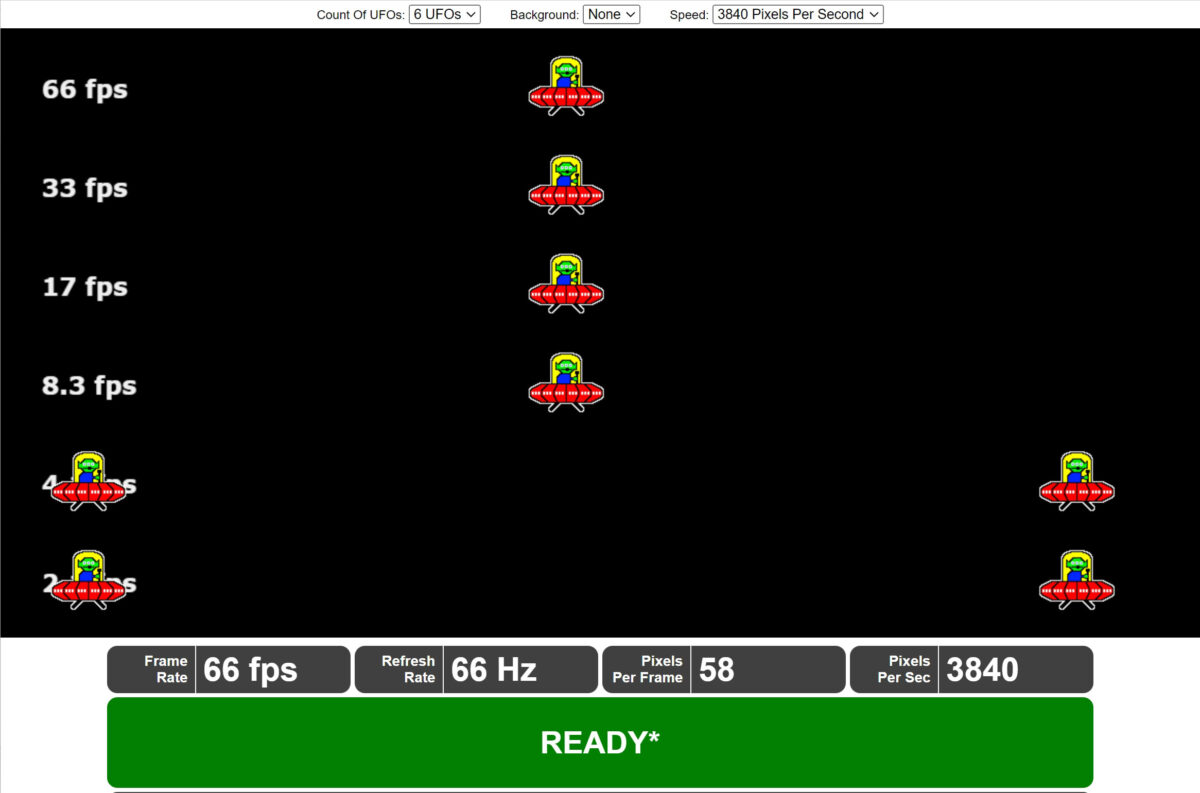
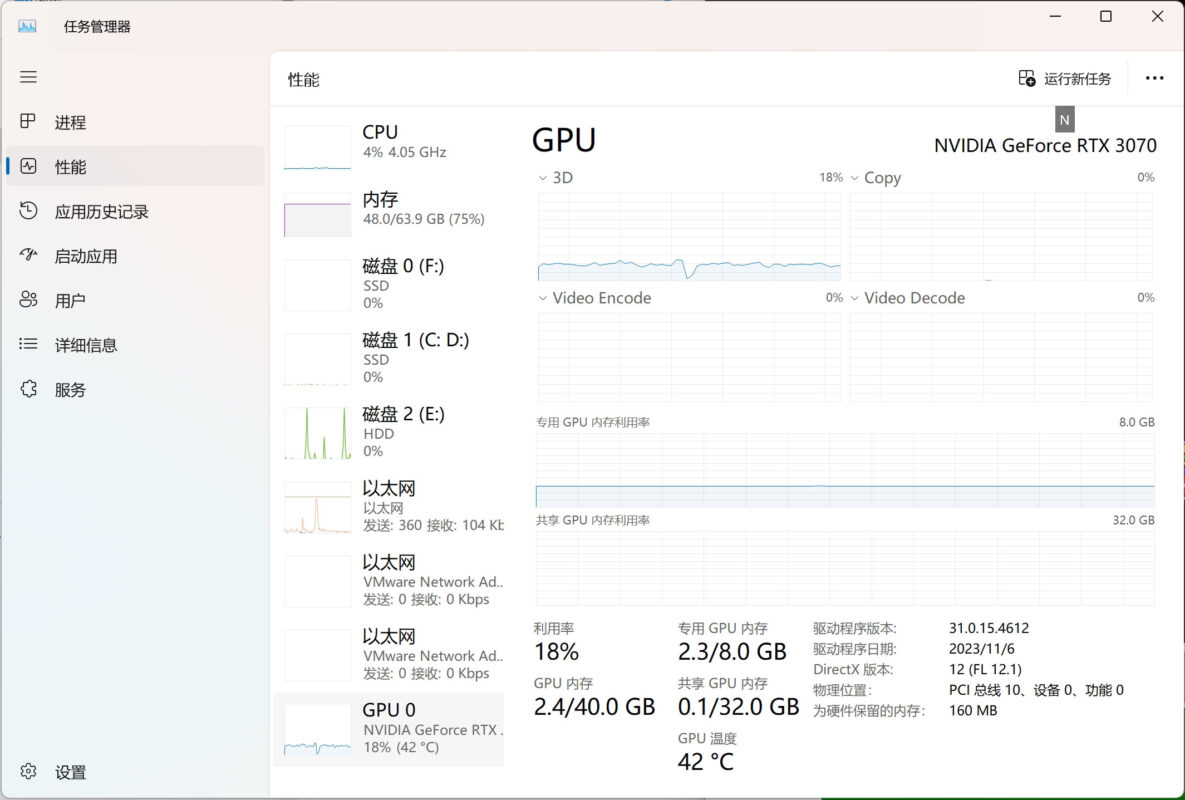
远程桌面打开测试网站,GPU占用明显提升,硬件加速成功。
需要注意的是,改变 DWMFrameInterval 的值并不总能带来明显的性能提升,特别是当网络条件不佳时。此外,降低刷新间隔可能会增加系统的 CPU 和 GPU 负载,因此请确保远程计算机能够承受额外的工作负荷。
